Önnek és nekem ez egy nagy telefon, a szándékos nyelvi manglerek számára ez egy "phablet". Akárhogy is, a Samsung 5, 5 hüvelykes szörnyű Galaxy 2-es megjegyzés a mobil modulok határait annyira húzza, mint amennyire a kesztyűinek szélei vannak.
A zseniális S Pen tollal és a Samsung tollal vezérelt TouchWiz-jével a Google legújabb Jelly Bean Android szoftvereire van szükség. A 2. megjegyzésben különösen hasznos funkciók találhatók.
Köszönjük a Vodafone-nak, hogy a Samsung Galaxy Note 2-t adta át az útmutatónak.
Az S toll

1. Légnézet
A 2. jegyzet tollal vagy S tollával nem kell megérinteni a képernyőt, hogy valami hasznosat csináljon - észlelhető a kijelző felett is lebegve. Ezt a képességet különböző Samsung alkalmazásokban használják a tartalom előnézeteinek, például a naptár (S Planner) indításához, vagy a videó előnézeteinek megjelenítéséhez az idővonal felett a lejátszás közben.
2. Vegyen egy képet
Ha az S Pen gombot lenyomva tartja, és tartsa a képernyőn a csipesszel, egy képernyőképet készít, amelyen megjegyzéseket készíthet, mielőtt elmentené (lásd lent balra).

3. Vágja be a vágásokat
Az S Pen gomb lenyomva tartása és zárt alakok rajzolása bárhol elmenti a mellékelt képernyő tartalmát képként (lásd jobbra). A kép elküldhető a vágólapra, elküldhető e-mailben vagy MMS-ben, vagy később menthető az S Note alkalmazásban.
4. Kerülje el az S toll elvesztését
Annak érdekében, hogy ne hagyja az S tollat hátra, engedélyezze a leválasztási jelzőt. Van még egy figyelmeztetés, amikor elhagyja a ceruzát. Az utóbbi azonban nem működött a tesztelés során.
Szövegbevitel
5. Kézírás bevitel
A kézírás engedélyezése a szóköz bal oldalán található gomb megnyomásával. A 2. megjegyzés meglepően jó a nyomtatott és a kurzív kézírás megértéséhez. Használja az S Pen beállításokat annak jelzésére, hogy balkezes vagy jobbkezes.

6. Egykezes bemenet
A billentyűzetbeállítások egy opcióval rendelkeznek az „Egykezes művelethez”, ahol a portré-billentyűzetet a képernyő egyik oldalára tolja fel, így mindent a hüvelykujjáig (apró kezű népek) lehet elérni. Nem csak ez, hanem a portré-billentyűzet stílusát is választhatja - vagy a Qwerty, vagy a hagyományos alfabetét, amely a telefon számbillentyűire oszlik, az alábbiak szerint.

7. Folyamatos bemenet
Egy átkapcsolható billentyűzet van előre telepítve a 2-es Galaxy Megjegyzésre, és engedélyezve van a „Folyamatos bemenet” opció segítségével. Az egyes szavakat a betűtől a betűhöz igazítva egy sort rajzol ki. Ez bármilyen billentyűzet-stílusban vagy tájolásban működik.
Beállítások

8. Blokkolási mód
Ez az üzemmód lehetővé teszi a hívások, értesítések, riasztások és időzítők és a LED-jelzőfény blokkolását egész nap vagy bizonyos órák között. A blokk mód „Engedélyezett névjegyek” funkcióval rendelkezik, így a választott emberek megkerülhetik a blokkolási szabályokat. Alternatív megoldásként ezt használhatjuk a zavaró hívók blokkolására.
9. Állítsa be a színtónust
Ha nem tetszik a képernyő színvisszaadása, menjen a Beállítások, a Kijelző és a Képernyő mód menüpontra. Itt választhat a Dynamic, a Standard, a Natural vagy a Movie lehetőségek közül.
10. Intelligens forgatás
Annak megakadályozására, hogy a képernyő véletlenül elforduljon, arra kényszerítve, hogy visszahelyezze, „intelligens forgatás”. Ez figyeli az arcodat és elnyomja a normál forgást, ha az arcod is megdönthető.

11. Intelligens tartózkodás
A 2-es Galaxy Megjegyzés az elülső fényképezőgépét használhatja, hogy megnézze, hogy a szemed még mindig a képernyőn néznek-e. Ha igen, akkor a képernyő aktív marad, figyelmen kívül hagyva a normál időtúllépést.
Kezdőképernyők és widgetek

12. Állítsa be gyorsabban az otthoni képernyőket az Easy módban
Amikor először állítja be a Galaxy Note 2-et, az Easy módot kínálják - kevesebb otthoni képernyőt ad meg, mint az alap mód, és máris tele van praktikus widgetekkel a kedvenc alkalmazásokhoz, kapcsolatokhoz és beállításokhoz. Az Easy és Basic módok között bármikor válthat a Settings alkalmazás segítségével.
13. A kezdőképernyők előnézete és hozzáadása vagy eltávolítása
A kezdőképernyőn lévő csípő mozdulatok kicsinyítése az összes kezdőképernyő előnézetéhez. Innen hosszabb nyomással és húzással átrendezheti vagy eltávolíthatja a kezdőképernyőket. További kezdőképernyők hozzáadása a „+” megérintésével.
14. Oldal Buddy: kontextus-érzékeny extrák
A 2-es Galaxy Megjegyzés hozzáadott otthoni képernyőket tartalmaz, amelyekre szükségük van, és az oldaljelző sor megfelelő ikonjaival vannak jelölve. Ha például eltávolítja az S tollat, egy tollalány-oldal jelenik meg egy nagy widgetrel a Samsung jegyzetelő alkalmazásához. Hasonlóképpen, ha a fülhallgató csatlakoztatva van, egy oldal zene- és videó widgetekkel együtt jelenik meg.
Alkalmazások
15. S Hang
Az otthoni gomb megérintése kétszer elindítja a Samsung felvételét az Apple hangvezérlője, Siri. Nyelvi értelmezése nem ugyanazon a szinten van, mint a Siri, de több funkciót is végrehajthat, mint például a "Wi-Fi letiltása".

16. S Planner
A szabványos Naptáralkalmazást a Samsung S Planner helyettesíti és javítja. A csípés és a nyújtás gesztusok lehetővé teszik az év, a hónap, a hét és a napi nézetek közötti váltást. A hónap nézetben elfoglalt napok előnézetei megtekinthetők S Pen Air. Emellett a naptár tetejére írható a durva tervezés és a jegyzetek.
17. S Megjegyzés
Az S Megjegyzés az az alkalmazás, ahol produktív és kreatív lehet az S tollal. Ez a jegyzetelő alkalmazás lehetővé teszi a szöveg, a vektoros formák és a matematikai képletek mentését.

Elem élettartam
18. Energiatakarékos üzemmód
Az energiatakarékos üzemmód energiát takaríthat meg különböző módokon, és kiválaszthatja, hogy melyik az energiatakarékos kapcsoló bekapcsolásakor érvényes. A lehetőségek a CPU energia megtakarítása, a képernyő teljesítménye, a háttérszín (a webböngészőben található fehérek kék árnyalatúak), valamint a haptikus visszacsatolás (rezgések) letiltása.

19. Manuálisan tiltsa le a funkciókat
Minél több hardver fut, annál több energiát vesz fel a Galaxy Note 2 tágas akkumulátorából. Próbálja meg letiltani a 3G adatokat, az S Pen Air View érzékelést, csökkenteni a képernyőn eltelt időt vagy kikapcsolni az intelligens forgatást és az intelligens tartózkodást.
Vegyes
20. Feladatcserélő hozzáadott vezérléssel
Lehet, hogy láttad az Android 4-es feladatcserélőt, ahol a futó alkalmazások bélyegképei vannak, de a Galaxy Note 2-es kapcsoló is tartalmaz parancsikonokat az alkalmazáskezelőhöz és az összes futó alkalmazás bezárásához.
21. Vegyük a képernyőképeket
A 2-es Galaxy Megjegyzés számos lehetőséget kínál a képernyőképek készítésére. Az alapvető módszer a Power + Home megtartása. Amint már említettük, az S toll használható feliratozott képernyőképek készítésére. Alternatív megoldásként engedélyezheti a jobb-bal oldali swiping gesztust a tenyerével a képernyő rögzítéséhez.
22. Mozgásvezérlők
A mozgásbeállítások lehetővé teszik, hogy sok gesztus, mint például a „dőlés a nagyításhoz”, a „pan-to-hoz mozog [kezdőképernyő] ikon” és a „gyors pillantás”, aktiválja a képernyőt a Galaxy 2. megjegyzéshez.

23. Állóképek
A Samsung testreszabta a szabványos Android-alkalmazást. Például az exponáló ikon lenyomva tartásával képeket vesz fel. Ellenőrizze a képhatásokat is, ahol nagy dinamikus tartomány (HDR) és különböző színhatások találhatók.

24. Videokamera hatásai
A Galaxy Note 2 videokamera hatásai is megnövekedtek, beleértve a fenti színhatásokat is. Lassú és gyors mozgásfelvétel is elérhető a digitális képstabilizálással együtt.
25. Lebegő videolejátszó
Videók megtekintése közben a képernyő jobb alsó sarkában található egy ikon a Pop Up Playhez, amely a videót egy mozgatható ablakba fogja vinni az otthoni képernyőkön, így a webhelyet böngészőben keresheti anélkül, hogy szüneteltesse a filmet.












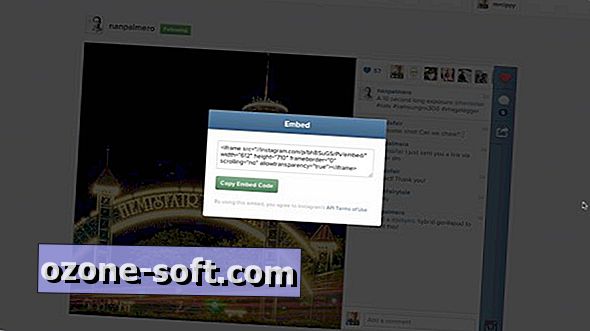

Hagyjuk Meg Véleményét